كيفية وضع WordPress في وضع الصيانة
نشرت: 2020-12-26قد تواجه مشكلات تتعلق بأمان الموقع ، أو تحتاج إلى تغيير في التصميم أو استبدال محتوى الموقع ، أو حتى إجراء تحديثات للموقع. في أي من هاتين الحالتين ، سيساعدك إذا كنت تعرف كيفية وضع WordPress في وضع الصيانة.
ما هو وضع الصيانة؟
إنها حالة من موقع الويب حيث يمكنك إبلاغ زوارك أن الموقع معطل بسبب الصيانة. يمكنك عرض رسالة على الصفحة على موقع مباشر. علاوة على ذلك ، يمكنك إضافة التاريخ الذي سيعود فيه الموقع مرة أخرى بعد الصيانة.
سيقوم WordPress بإنشاء ملف صيانة لتخزين رسالة الصيانة باستخدام وظيفة wp_maintenance. بمجرد أن لم يعد موقع الويب بحاجة إلى الصيانة ، فسيتم حذف ملف الصيانة لعدم وجود ملفات إضافية في قاعدة البيانات.
متى يكون وضع الصيانة مطلوبًا؟
يفيد في المواقف المختلفة ، بما في ذلك:
- اختبار المكونات الإضافية
- تغيير موضوع ووردبريس
- تغيير العلامة التجارية
- إصلاح مشاكل الموقع
بمجرد تنشيط وضع الصيانة في WordPress ، ستعمل بشكل مريح لحل مشكلات الموقع الحالية. ومع ذلك ، هذا لا يعني أنك تحتاج إلى وضع صيانة كلما احتجت إلى تغيير في الموقع.
عندما يكون لديك موقع صغير ، يمكن أن تكون جميع التغييرات الطفيفة مفيدة في أي وقت من الأوقات. ولكن في حالة وجود موقع أكثر بروزًا أو إجراء تغييرات مهمة ، فقد يواجه الموقع تعطلًا لفترة معينة. وضع الصيانة هو الأنسب في مثل هذه الحالات.
إذا لاحظت أن صفحة الصيانة الافتراضية في WordPress تعرض نصًا أحادي السطر على صفحة بيضاء عادية. تجربة المستخدم لموقعك يعاني. بصفتك مالكًا للموقع ، قد لا ترغب أبدًا في ترك انطباع خاطئ عن المستخدمين لديك. يمكنك تغيير صفحة وضع الصيانة الافتراضية بتصميم جيد.
كيف تضع WordPress في وضع الصيانة؟
هناك أربع طرق مختلفة لتمكين وضع الصيانة في WordPress.
ميزة الصيانة المضمنة
عندما تقوم بتحديث النواة أو الموضوع أو المكون الإضافي ، يتم إعداد وظيفة الصيانة المضمنة تلقائيًا. بعد أن تبدأ التحديث ، ستلاحظ رسالة توضح أن الموقع قد دخل في وضع الصيانة في منطقة الإدارة. عادة ، لا يدوم طويلا. بمجرد اكتمال التحديث ، ينتهي وضع الصيانة.
هذه الطريقة ليست تحت سيطرة المستخدم. يتم إنشاء صفحة العرض باستخدام ملف الصيانة المؤقت. كلما قمت بتشغيل تحديث في WordPress.
استخدام ملحقات وضع الصيانة
هذه الطريقة مناسبة إذا كان الفرد لا يحب تغيير الكود يدويًا. كل ما عليك فعله هو البحث عن المكون الإضافي وتثبيته وتنشيط وضع الصيانة.
هذه بعض المكونات الإضافية المتوفرة في مستودع ملحقات WordPress لوضع الصيانة.

بمجرد تنشيط أحد هذه المكونات الإضافية ، يمكنك تصميم صفحة وضع الصيانة وفقًا لنوع المكون الإضافي. يمكنك أيضًا إضافة محتوى إلى الصفحة ومعاينة الصفحة قبل تشغيل وضع الصيانة.

استخدام كود مخصص
يمكنك إضافة رمز مخصص للدخول في وضع الصيانة يدويًا. هذه الطريقة مفضلة للمستخدمين الذين لا يريدون استخدام مكون إضافي.
في البداية ، تحتاج إلى العثور على ملف function.php الخاص بالسمة النشطة.
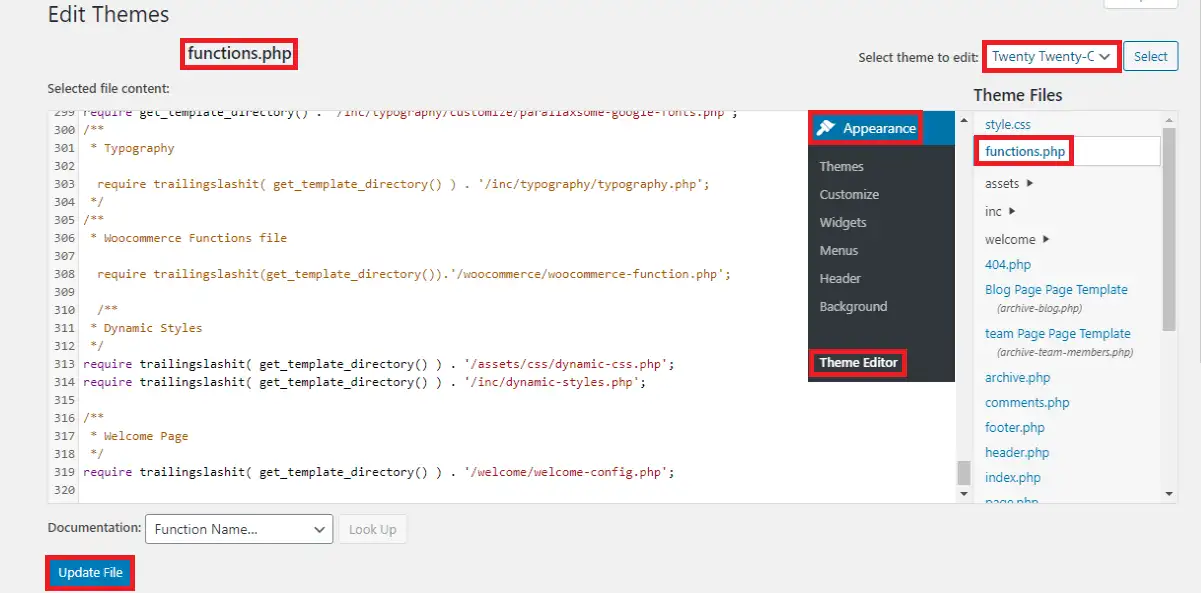
بعد ذلك ، تحتاج إلى إضافة هذا الرمز إلى ملف الوظيفة.
// تنشيط وضع صيانة WordPress
الوظيفة wp_maintenance_mode () {
إذا (! current_user_can ('edit_themes') ||! is_user_logged_in ()) {
wp_die ('<h1> قيد الصيانة </ h1> <br /> الموقع تحت الصيانة. سنعود قريبًا.')؛
}
}
add_action ('get_header'، 'wp_maintenance_mode') ؛يمكنك تغيير رسالة الصيانة في هذا الرمز حسب حاجتك.
باستخدام ملف htaccess
لاستخدام هذه الطريقة ، تحتاج إلى الحصول على إذن لتحرير ملف .htaccess — ملف النسخ الاحتياطي .htaccess قبل المتابعة في هذه الطريقة. بمجرد استخدام هذه الطريقة ، يقوم الطلب بإعادة التوجيه إلى ملف Maintenance.html. نتيجة لذلك ، لن تتمكن من الوصول إلى لوحة تحكم مسؤول WordPress.
أعد تسمية ملف htaccess بشيء آخر وأنشئ ملف htaccess جديد .htaccess وأضف الكود التالي:
أعد كتابة المحرك
إعادة كتابة القاعدة /
أعد كتابة الثانية٪ {REMOTE_ADDR}! ^ 356 \ .432 \ .976 \ .809
RewriteCond٪ {REQUEST_URI}! ^ / Maintenance \ .html $
RewriteRule ^ (. *) $ https://example.com/maintertain.html [R = 307، L]قبل كتابة هذا الرمز ، تحتاج أولاً إلى إنشاء ملف Maintenance.html. يستبدل هذا الرمز صفحتك الرئيسية بصفحة صيانة مؤقتًا. يمكنك جعل صفحة الصيانة على الإنترنت باستخدام قوالب HTML.
استبدل الرقم الموجود في الجزء REMOTE_ADDR بعنوان IP الخاص بك. يمكن الوصول إلى الموقع باستخدام عنوان IP هذا.
كيف تترك وضع الصيانة في ووردبريس؟
كما تعلم من المناقشة أعلاه ، يقوم WordPress نفسه بإنشاء ملف صيانة مؤقت يتم حذفه عند اكتمال الصيانة. إذا كان موقعك يواجه مشكلة في وضع الصيانة ، فأنت بحاجة إلى تحديد موقع ملف الصيانة في دليلك. نعم ، إنه ملف مخفي ، لذا تأكد من عرض جميع الملفات المخفية. يمكنك حذف ملف الصيانة يدويًا لحل المشكلة.
إذا أضفت رمزًا مخصصًا لتنشيط حركة الصيانة ، فقم بإزالة هذا الرمز المعين من ملف jobs.php. إذا استخدمت ملف .htaccess للدخول إلى وضع الصيانة ، فاحتفظ بملف .htaccess القديم وأزل ملف .htaccess المستخدم في وضع الصيانة.
إذا استخدمت مكونًا إضافيًا لتنشيط وضع الصيانة ، فستحتاج إلى إيقاف تشغيل وضع صيانة المكون الإضافي. أيضًا ، قم بإلغاء تنشيط المكون الإضافي وحذفه من موقعك. في بعض الأحيان ، تستمر صفحة الصيانة في الظهور بسبب ذاكرة التخزين المؤقت. إذا كنت تستخدم المكون الإضافي لذاكرة التخزين المؤقت ، فحاول مسح ذاكرة التخزين المؤقت. إذا لم يكن كذلك ، فقم بتثبيت أي ملحقات WordPress Cache لفعل الشيء نفسه.
إذا كنت تستخدم استضافة WordPress مُدارة ، فيمكنك مسح ذاكرة التخزين المؤقت من مستوى الخادم بمساعدة خادم الويب الخاص بك.
نتيجة لذلك ، يمكنك إعادة الموقع إلى الوضع العادي إذا كنت عالقًا في هذه العملية.
الاحتياطات الواجب اتخاذها لوضع الصيانة
يعد عمل نسخة احتياطية من الموقع هو أفضل احتياطي للعودة إلى حالة عمل سابقة. يمكنك أيضًا تحديث السمات والإضافات واحدًا تلو الآخر للتأكد من عمل الموقع بعد التحديثات. بهذه الطريقة ، يمكنك العثور على المظهر أو المكون الإضافي الذي يسبب مشكلة إذا واجهت أيًا منها.
لا تستخدم الإضافات التي تحتوي على مستوى منخفض من التعليمات البرمجية. قبل تثبيت أو تحديث سمة أو مكون إضافي ، يجب أن تتأكد من توافقهما مع إصدار WordPress.
تغليف
تحتاج إلى معرفة كيفية وضع WordPress في وضع الصيانة لمواجهة الصيانة على موقعك. سيساعدك وضع الصيانة على أن تبدو محترفًا لعملائك. إذا واجهت أي صعوبة في تطبيق هذا على موقعك ، فقم بتدوينه في التعليقات أدناه ، وسنكون سعداء لمساعدتك.
المنشورات ذات الصلة
- ووردبرس] مثبت
- كيفية إنشاء أعمدة في WordPress
- كيفية إزالة فتات الخبز من ووردبريس
